Hướng dẫn cách mã hóa dữ liệu bằng Bitlocker trên hệ điều hành Windows

Mã hóa là một phương pháp bảo vệ thông tin, bằng cách chuyển đổi thông tin từ dạng có thể đọc và hiểu được thông thường trên các hệ điều hành sang dạng thông tin chỉ thể có thể đọc được qua giải pháp đã mã hóa. Việc làm này giúp đảm bảo an toàn thông tin trong việc lưu trữ dữ liệu. Hệ điều hành Windows có tích hợp sẵn tính năng mã hóa dữ liệu là BitLocker. Tính năng này giúp người dùng hệ điều hành Windows có thể bảo vệ dữ liệu quan trọng của cá nhân, cơ quan, tổ chức được an toàn và hiệu quả hơn bằng mật khẩu và mã hoá theo chuẩn riêng.
I. Mã hóa ổ đĩa hệ thống bằng BitLocker:
Bước 1: Chuột phải lên ổ D và chọn “Turn on Bitlocker”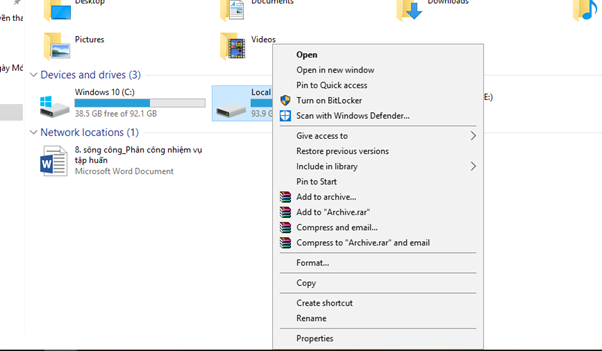 Nếu bạn gặp thông báo lỗi như hình dưới tức là máy tính của bạn không được tích hợp chip bảo mật TPM nên bạn không thể sử dụng BitLocker.
Nếu bạn gặp thông báo lỗi như hình dưới tức là máy tính của bạn không được tích hợp chip bảo mật TPM nên bạn không thể sử dụng BitLocker.
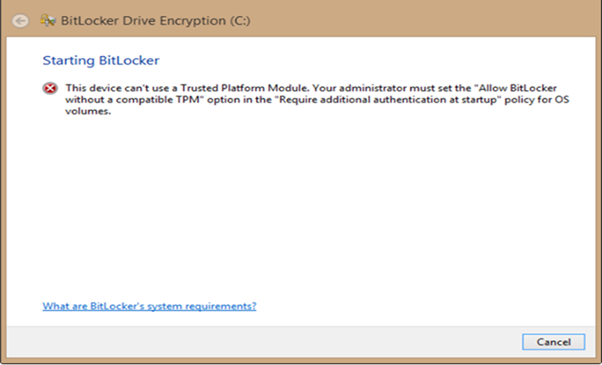 Bạn cần kích hoạt BitLocker trên máy tính không hỗ trợ TPM như sau:
Bạn cần kích hoạt BitLocker trên máy tính không hỗ trợ TPM như sau:
Nhấn tổ hợp phím Windows + R để mở hộp thoại Run sau đó nhập lệnh “gpedit.msc” và nhấn Enter. Cửa sổ Local Group Policy Editor hiện lên, các bạn thực hiện theo các bước chi tiết như sau:
Cửa sổ Local Group Policy Editor hiện lên, các bạn thực hiện theo các bước chi tiết như sau:
Computer Configuration > Administrative Templates > Windows Components > BitLocker Drive Encryption > Operating System Drives
Sau đó ở cửa sổ hiện tại các bạn kích đúp vào dòng “Require additional authentication at startup”. Trong cửa số mới bạn tích chọn Enabled sau đó xuống phía dưới tích chọn mục “Allow BitLocker without a compatible TPM”. Cuối cùng nhấn Apply để lưu cài đặt và thoát cửa sổ.
Trong cửa số mới bạn tích chọn Enabled sau đó xuống phía dưới tích chọn mục “Allow BitLocker without a compatible TPM”. Cuối cùng nhấn Apply để lưu cài đặt và thoát cửa sổ.
 Còn nếu không gặp thông báo lỗi thì tiếp tục thực hiện bước tiếp theo.
Còn nếu không gặp thông báo lỗi thì tiếp tục thực hiện bước tiếp theo.
Bước 2: Quay lại ổ D chúng ta muốn đặt khóa sau đó ấn chuột phải chọn Turn on BitLocker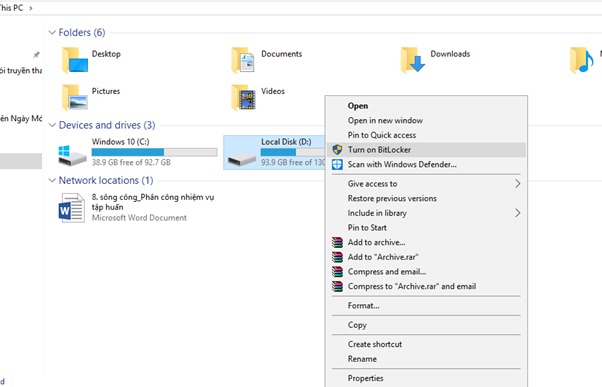 Bước 3: Tại đây chúng ta tích chọn vào ô “Use a password to unlock the drive” => tiếp theo nhập mật khẩu bạn đặt vào “Enter a password” và “Reenter your passwor” sau đó nhấn Next để tiếp tục
Bước 3: Tại đây chúng ta tích chọn vào ô “Use a password to unlock the drive” => tiếp theo nhập mật khẩu bạn đặt vào “Enter a password” và “Reenter your passwor” sau đó nhấn Next để tiếp tục
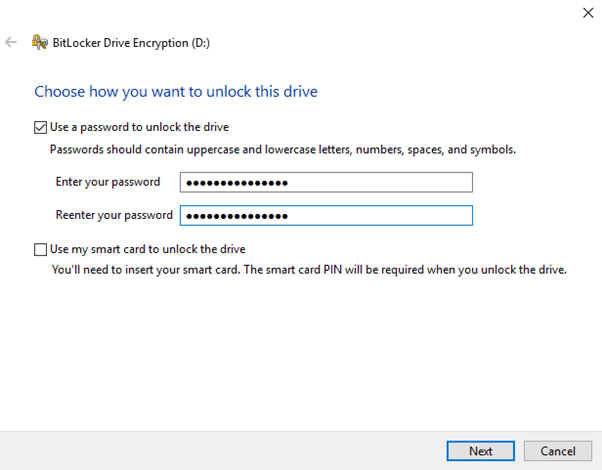 Bước 4: tại đây chúng ta sẽ tiến hành tạo một file backup mật khẩu để có thể khôi phục mật khẩu BitLocker trong trường hợp bạn bị quên mật khẩu. Có nhiều phương pháp để lưu file Backup, bạn có thể lưu vào tài khoản Microsoft, lưu vào USB, lưu thành file txt,…
Bước 4: tại đây chúng ta sẽ tiến hành tạo một file backup mật khẩu để có thể khôi phục mật khẩu BitLocker trong trường hợp bạn bị quên mật khẩu. Có nhiều phương pháp để lưu file Backup, bạn có thể lưu vào tài khoản Microsoft, lưu vào USB, lưu thành file txt,…
Ở đây, chọn lưu Save to a file. Cửa sổ duyệt file hiện lên, bạn chọn nơi lưu trữ file backup và nhấn Save, lưu ý là bạn không thể lưu vào ổ mà bạn đang mã hóa. Ví dụ nếu bạn mã hóa ổ C thì phải lưu file backup vào ổ D hoặc USB.
Cửa sổ duyệt file hiện lên, bạn chọn nơi lưu trữ file backup và nhấn Save, lưu ý là bạn không thể lưu vào ổ mà bạn đang mã hóa. Ví dụ nếu bạn mã hóa ổ C thì phải lưu file backup vào ổ D hoặc USB.
Trở về cửa sổ trước, bạn nhấn Next để tiếp tục.
Bước 5: Bạn có thể chọn 1 trong cách mã hóa => sau đó ấn Next để tiếp tục.
- Encrypt used disk space only (chỉ mã hóa dữ liệu đã sử dụng)
- Encrypt entire drive (mã hóa toàn bộ ổ cứng.)
Lưu ý: Nếu máy tính bạn còn mới và chưa có dữ liệu gì thì có thể chọn Encrypt used disk space only để mã hóa nhanh nếu không thì có thể chọn mã hóa toàn bộ ổ cứng.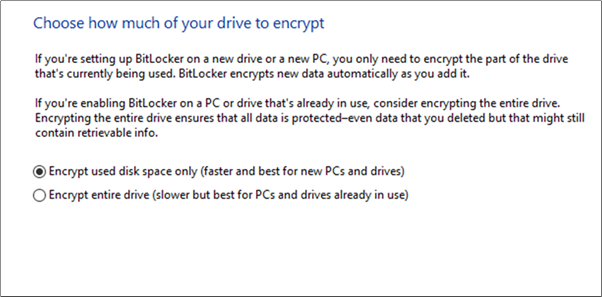 Bước 6: Nếu bạn dùng windows 10 từ version 1511 trở lên sẽ có thêm lựa chọn này, đây là một kiểu mã hoá mới tốt hơn nhưng chỉ có trên windows 10 version 1511 trở đi. Tuy nhiên nếu bạn chọn kiểu mã hoá này thì những máy tính sử dụng hệ điều hành cũ sẽ không giải mã được nếu bạn copy dữ liệu sang.
Bước 6: Nếu bạn dùng windows 10 từ version 1511 trở lên sẽ có thêm lựa chọn này, đây là một kiểu mã hoá mới tốt hơn nhưng chỉ có trên windows 10 version 1511 trở đi. Tuy nhiên nếu bạn chọn kiểu mã hoá này thì những máy tính sử dụng hệ điều hành cũ sẽ không giải mã được nếu bạn copy dữ liệu sang.
Vì vậy nếu bạn muốn chọn kiểu mã hoá mới thì chọn New encryption mode, nếu không thì chọn Compatible mode sau đó nhấn Next để tiếp tục.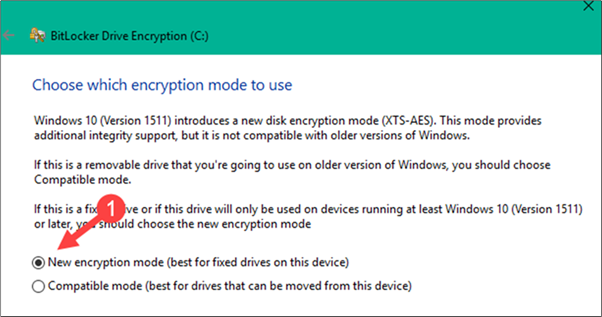 Bước 7: chọn Start encrryption để tiến hành mã hóa.
Bước 7: chọn Start encrryption để tiến hành mã hóa.
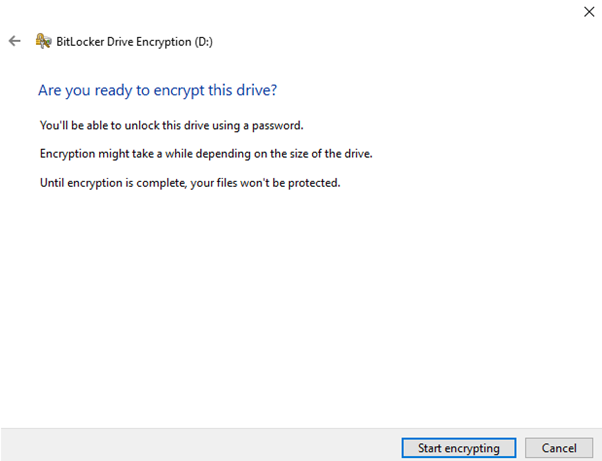 - Tại đây bạn cần chờ vài phút để máy tính của mình chạy tiến hành mã hóa.
- Tại đây bạn cần chờ vài phút để máy tính của mình chạy tiến hành mã hóa.
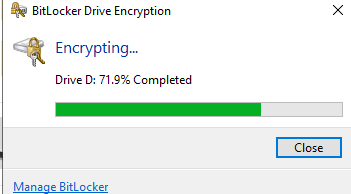 Bước 8: Sau khi tiến hành mã hóa xong bạn sẽ thấy có biểu tượng ổ khóa tức là đã được mã hóa bằng BitLocker.
Bước 8: Sau khi tiến hành mã hóa xong bạn sẽ thấy có biểu tượng ổ khóa tức là đã được mã hóa bằng BitLocker.
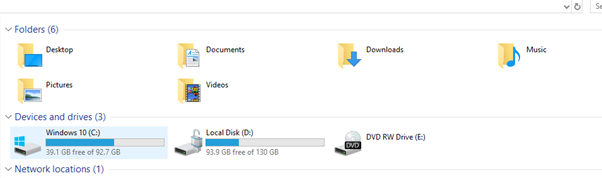
Mã hóa dữ liệu trên các ổ đĩa khác cũng tương tự như chúng ta mã hóa ổ D chứa dữ liệu ở trên.
II. Cách bỏ mã hóa ổ đĩa hệ thống bằng BitLocker:
Bước 1: click chuột phải vào ổ đã mã hóa => chọn Manage BitLocker Bước 2: chọn Turn off Bitlocker
Bước 2: chọn Turn off Bitlocker
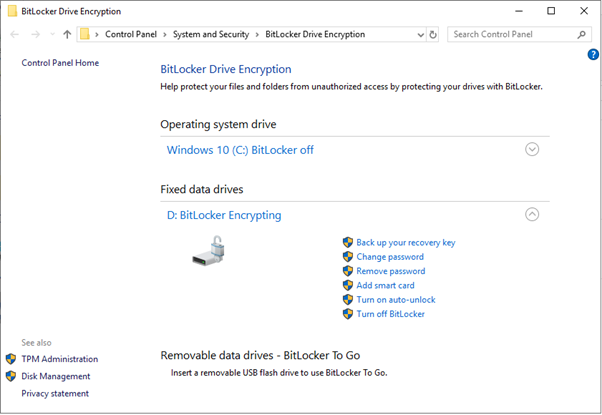 Bước 3: Hệ thống xác nhận lại một lần nữa xem bạn có chắc chắn muốn bỏ mã hóa => chọn Turn off BitLocker là hệ thống sẽ xóa bỏ mã hóa hoàn toàn.
Bước 3: Hệ thống xác nhận lại một lần nữa xem bạn có chắc chắn muốn bỏ mã hóa => chọn Turn off BitLocker là hệ thống sẽ xóa bỏ mã hóa hoàn toàn.
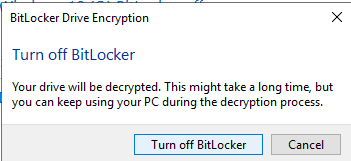
I. Mã hóa ổ đĩa hệ thống bằng BitLocker:
Bước 1: Chuột phải lên ổ D và chọn “Turn on Bitlocker”
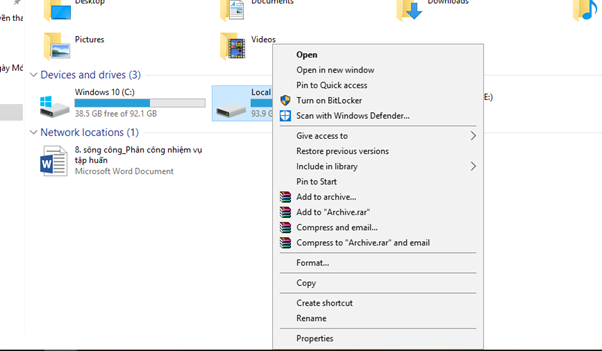
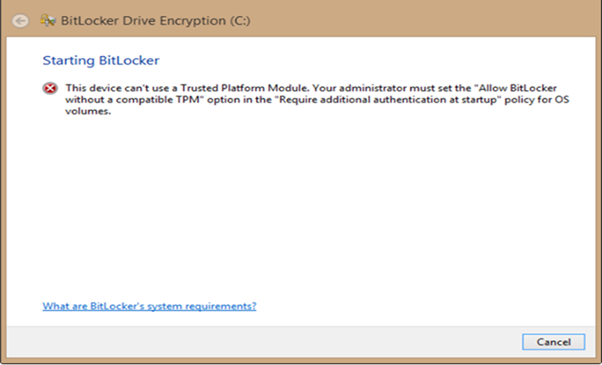
Nhấn tổ hợp phím Windows + R để mở hộp thoại Run sau đó nhập lệnh “gpedit.msc” và nhấn Enter.

Computer Configuration > Administrative Templates > Windows Components > BitLocker Drive Encryption > Operating System Drives
Sau đó ở cửa sổ hiện tại các bạn kích đúp vào dòng “Require additional authentication at startup”.


Bước 2: Quay lại ổ D chúng ta muốn đặt khóa sau đó ấn chuột phải chọn Turn on BitLocker
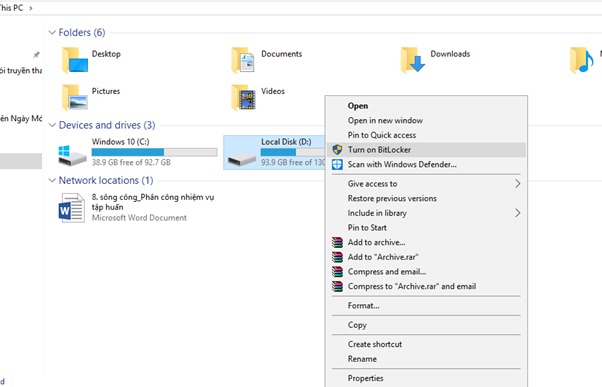
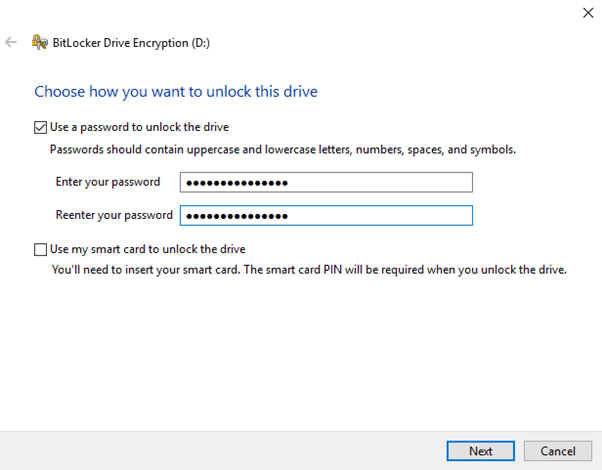
Ở đây, chọn lưu Save to a file.

Trở về cửa sổ trước, bạn nhấn Next để tiếp tục.
Bước 5: Bạn có thể chọn 1 trong cách mã hóa => sau đó ấn Next để tiếp tục.
- Encrypt used disk space only (chỉ mã hóa dữ liệu đã sử dụng)
- Encrypt entire drive (mã hóa toàn bộ ổ cứng.)
Lưu ý: Nếu máy tính bạn còn mới và chưa có dữ liệu gì thì có thể chọn Encrypt used disk space only để mã hóa nhanh nếu không thì có thể chọn mã hóa toàn bộ ổ cứng.
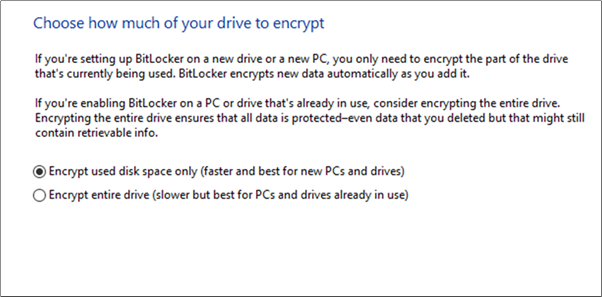
Vì vậy nếu bạn muốn chọn kiểu mã hoá mới thì chọn New encryption mode, nếu không thì chọn Compatible mode sau đó nhấn Next để tiếp tục.
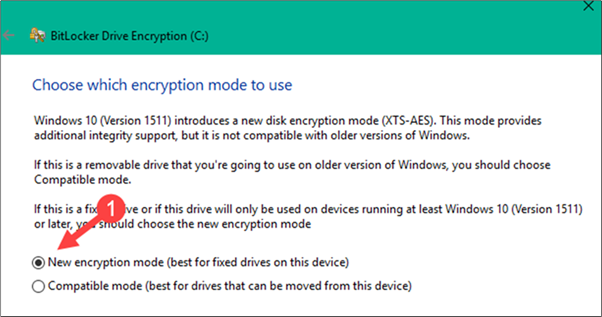
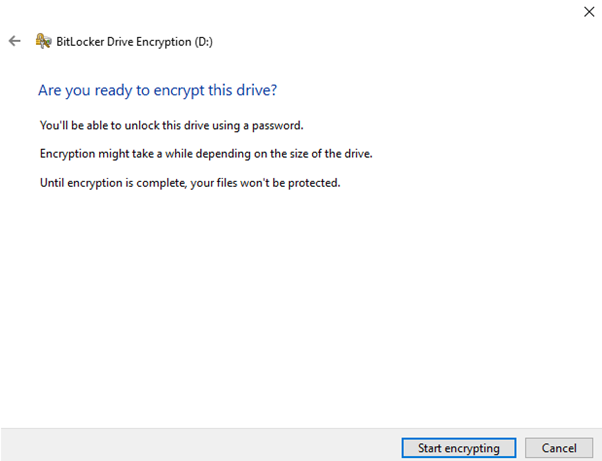
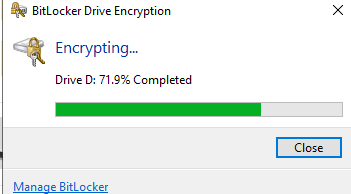
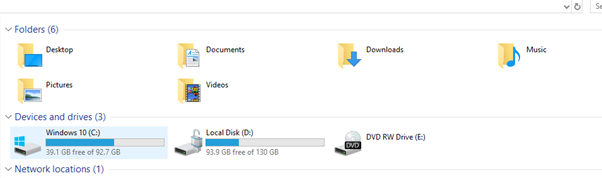
Mã hóa dữ liệu trên các ổ đĩa khác cũng tương tự như chúng ta mã hóa ổ D chứa dữ liệu ở trên.
II. Cách bỏ mã hóa ổ đĩa hệ thống bằng BitLocker:
Bước 1: click chuột phải vào ổ đã mã hóa => chọn Manage BitLocker

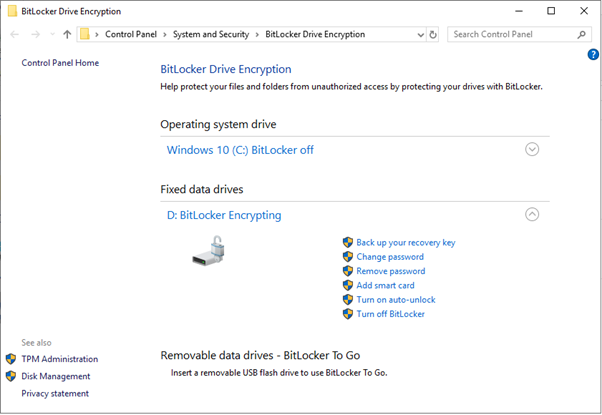
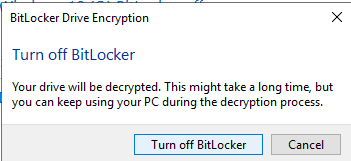
Phạm Hoài Nam
Ý kiến bạn đọc
Bạn cần đăng nhập với tư cách là Thành viên chính thức để có thể bình luận
ỨNG DỤNG CNTT TRONG CQNN
Tin nổi bật
-
 Cáp quang biển APG lùi lịch sửa, người dùng Internet không bị ảnh hưởng
Cáp quang biển APG lùi lịch sửa, người dùng Internet không bị ảnh hưởng
-
 Cảnh báo chiêu thức lừa đảo đối với Tân sinh viên ngày nhập học
Cảnh báo chiêu thức lừa đảo đối với Tân sinh viên ngày nhập học
-
 Công chức, viên chức nên dùng trợ lý ảo phục vụ công việc thế nào?
Công chức, viên chức nên dùng trợ lý ảo phục vụ công việc thế nào?
-
 Đại hội Chi bộ Trung tâm Công nghệ thông tin và Truyền thông nhiệm kỳ 2025-2027 thành công tốt đẹp
Đại hội Chi bộ Trung tâm Công nghệ thông tin và Truyền thông nhiệm kỳ 2025-2027 thành công tốt đẹp
-
 Tương lai AI 2025: Các khoản đầu tư khổng lồ và thách thức về mặt đạo đức
Tương lai AI 2025: Các khoản đầu tư khổng lồ và thách thức về mặt đạo đức
Thống kê báo cáo
- Đang truy cập31
- Hôm nay1,431
- Tháng hiện tại24,319
- Tổng lượt truy cập936,123





